カコ?落ち基本编
- 5. 5 カート内カゴ落ちが起きるのは”理由”があります。 ?住所やメールアドレスを入?力するのが面倒 ?購入?完了するまでが長くてモチベーションが下がった ?送料や手数料がかかるのが途中で分かって幻滅 ?購入?完了する手前で「考え直そう」と思ってしまった 等 この”理由”がつかめれば、カゴ落ちはなくせます。
- 7. 7 例えば、 ひと月の新規受注件数が4,000件 客単価が4,000円のケースだと… しん カート投入数 カゴ落ち率 新規受注件数 客単価 新規獲得の売上 2015/6 4,000件 60% 1,600件 4,000円 6,400,000円 2015/7 4,000件 59% 1,640件 4,000円 6,560,000円 1%改善するだけで16万円売上が上がります。 しかも! 上記は、新規獲得の通常注文のみで計算しています。 定期注文の獲得も考えるとなると 1%改善する効果は月16万円UPどころではありません。
- 13. 13 Before After 購入?完了まで44つの画面遷移が必要…? 会員顧客なら 22つの画面遷移のみで購入?完了できる! また個人情報入?力も必要なく、 クリックのみへ次へ進める! 1 2 3 4 5 1 2 3
- 21. 21 Before After 前払い→代金引換→後払い→クレジットカード クレジットカード→后払い→代金引换→前払い
- 22. 22 ネットショッピングの際に購入者が利用する 決済方法の統計は下記の通り。 購入が多い順に 決済方法を並び替えることで 支払方法選択の手間を省きます! =クレジットカード、後払い顧客 のカゴ落ちが改善! ※商品の特性上、代引きや前払いの 購入が多いショップ様もいらっしゃいます ので、注文検索?売上管理画面から購入 が多い支払方法をお調べいただいた後、 ご設定ください。 図:インターネットショッピングの際に利用する決済方法(N=2,064人) 調査:マクロミル
- 28. 28 Before After 項目入?力の具体例が無い…? 具体的にどう入?力すればいいのかの お手本がある!
- 35. 35 Before After 情報入?力画面に 他ページへ遷移できるボタンがある 他ページに遷移できるボタンを削除!
- 48. 48 Before After 全部で1133個の項目がある 必須項目は1100個ある 項目数は99個! 必須項目は66個のみ!
- 55. 55 Before After 会員登録を必須にしたデフォルトの状態 会員登録は必須にしているが、 「会員」という文言を削除している
- 56. 56 会員…!? 入会金?年会費とか かかるのかしら…? 良く規約見なきゃ… 面倒だから 他の店で買うわ! 初めての人はこっちね! →「会員登録」というワードに 抵抗を抱く顧客のカゴ落ちカイゼン!
- 66. 66 [削除した画像ファイル名:cart_h3_01] 下記のような差替後の画像を新たに用意する。 その際、削除した画像と同じファイル名で用意する。 (差替前) (差替後) 「会員」文言の削除
- 70. 70 Before After ナビゲーション、ボタンはデフォルトの状態 ナビゲーション、ボタンを デフォルトより目立つ画像に差し替えている
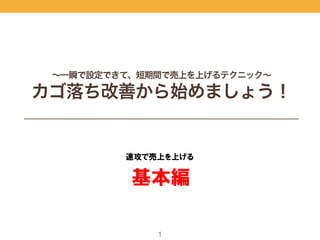
































































![66
[削除した画像ファイル名:cart_h3_01]
下記のような差替後の画像を新たに用意する。
その際、削除した画像と同じファイル名で用意する。
(差替前)
(差替後)
「会員」文言の削除](https://image.slidesharecdn.com/random-150622011451-lva1-app6891/85/-66-320.jpg)
![67
過去に購入した住所に送る
[削除した画像ファイル名:cart_ttl_login5]
[削除した画像ファイル名:cart_h3_02]
(差替前)
(差替前)
(差替後)
(差替後)
「会員」文言の削除
「会員」文言の削除](https://image.slidesharecdn.com/random-150622011451-lva1-app6891/85/-67-320.jpg)








![76
下記のような差替後の画像を新たに用意する。
その際、削除した画像と同じファイル名で用意する。
[削除した画像ファイル名:cart_btn_regist(「次へ進む」系の画像)]
(差替前)
(差替後)
「会員」文言の削除
+
目立つボタンに変更](https://image.slidesharecdn.com/random-150622011451-lva1-app6891/85/-76-320.jpg)
![77
ご注文内容の修正をする
[削除した画像ファイル名:cart_navi02(「ナビゲーション」系の画像)]
(差替前)
(差替後)
(差替前)
(差替後)
[削除した画像ファイル名:cart_btn_ed_order(「戻る」系の画像)]
わかりやすいナビゲーションに変更
地味なボタンに変更](https://image.slidesharecdn.com/random-150622011451-lva1-app6891/85/-77-320.jpg)

